
- •Часть 3. Создание и редактирование запросов
- •1. Создание запросов
- •1.1. Создание запроса на выборку (подробного запроса) в режиме конструктора
- •Шаг 1. Выбор таблиц для запроса
- •Шаг 2. Выбор полей для запроса
- •Шаг 3. Задание ограничений
- •Построитель выражений
- •Запрос с параметрами
- •Запрос для примера 2
- •1.2. Создание перекрестного (итогового) запроса в режиме конструктора
- •1.3. Создание запроса на выборку (подробного запроса) с помощью мастера
- •1.4. Создание перекрестного (итогового) запроса с помощью мастера
- •Группировка по кварталам
1.3. Создание запроса на выборку (подробного запроса) с помощью мастера
Рассмотрим другой способ создания запроса для примера 1 – с помощью мастера. Для запуска мастера используйте ярлык «Создание запроса с помощью мастера» на вкладке «Запросы» окна базы данных (рис.2). Мастер создает простой запрос за три шага (рис.20-22).
В диалоге первого шага выбираются поля, которые будут участвовать в запросе (рис.20).

Рисунок 20. Первый шаг мастера «Создание простых запросов» - выбор полей
На втором шаге (рис.21) можно выбрать тип запроса (подробный или итоговый). Мы строим подробный запрос (запрос на выборку), поэтому просто нажимаем кнопку «Далее».

Рисунок 21. Второй шаг мастера «Создание простых запросов» - выбор типа запроса
На третьем шаге (рис.22) дается возможность дать имя запроса, выйти в режим редактирования запроса. Мастер не позволяет задать ограничения, необходимые для примера 1, поэтому нам придется выбрать действие «Изменить макет запроса». В результате по готовности будет выведено окно «Запрос на выборку» (рис. 23).

Рисунок 22. Финальный шаг мастера «Создание простых запросов» - сохранение и выбор режима просмотра запроса
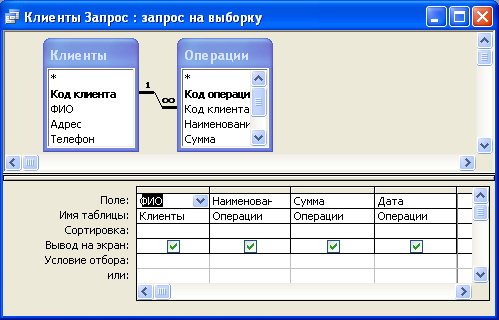
Рисунок 23. Запрос, построенный мастером, в окне «Запрос на выборку»
В окне «Запрос на выборку» придется задать нужные нам ограничения (см. раздел 1.1, шаг 3, рис.9).
Как видим, процедура создания запроса для примера 1 с помощью мастера ненамного облегчает построение запроса, поскольку не позволяет задать ограничения.
Постройте с помощью мастера запрос для примера 2.
1.4. Создание перекрестного (итогового) запроса с помощью мастера
Создадим с помощью мастера перекрестный запрос для примера 3. Ниже приведены шаги построения запроса (рис.24-27), которые позволяют добиться нужного результата. Как и в предыдущем случае, сначала выбираются поля, участвующие в запросе (рис.24), затем выбирается тип запроса (рис.25) – нам необходим итоговый запрос. При этом в окне второго шага становится доступной кнопка «Итоги…», которая выводит в диалог «Итоги», где можно задать нужные нам групповые операции (рис.26). После этого мастер анализирует выбранные поля и группировки и предлагает задать их детали (рис.26).

Рисунок 24. Первый шаг мастера «Создание простых запросов» - выбор полей

Рисунок 25. Второй шаг мастера «Создание простых запросов» - выбор типа запроса
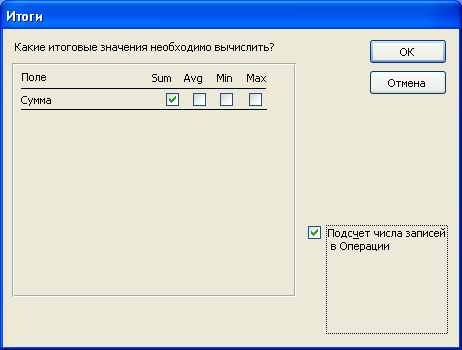
Рисунок 26. Диалог «Итоги» - задание групповых операций
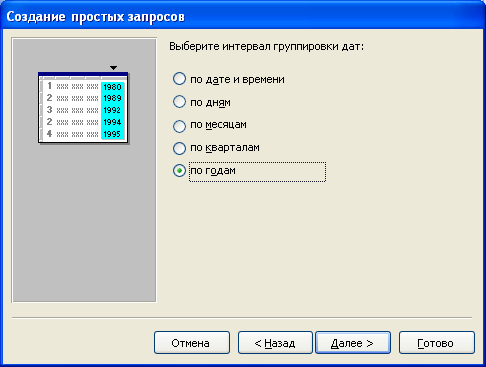
Рисунок 27. Третий шаг мастера «Создание простых запросов» - выбор интервалов группировки
На финальном шаге (рис.28) задается имя запроса и выбирается режим его просмотра. В данном случае нам удалось с помощью мастера задать все необходимые свойства запроса, поэтому можно не выбирать «Изменить макет запроса». Однако полезно посмотреть полученный результат и сравнить его с тем, что у нас получилось при использовании конструктора (см. раздел 1.2, рис.17). Для этого выйдем в режим конструктора для построенного запроса (рис.29).

Рисунок 28. Финальный шаг мастера «Создание простых запросов» - сохранение и выбор режима просмотра запроса
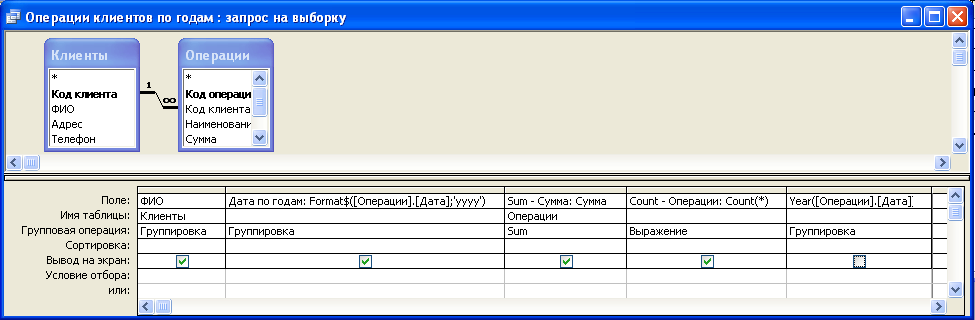
Рисунок 29. Перекрестный запрос, построенный мастером, в окне «Запрос на выборку», режим конструктора
На рисунке 29 обратим внимание на следующие моменты. По сути, все поля запроса (кроме второго и четвертого) совпадают с построенным «вручную» запросом (рис.17). Отличия во втором и четвертом поле имеют следующий смысл.
В четвертом поле используется функция count(*) вместо count(Сумма). Отличие в том, что count(*) считает общее количество записей в группе, а count(Сумма) считает все записи, в которых задано (не оставлено пустым) значение поля «Сумма». Если поле «Сумма» является обязательным (оставить пустым это поле не удастся), то результат в обоих случаях будет одинаковым.
Второе поле содержит формулу Format$([Операции].[Дата];'yyyy'), которая выводит номер года в таблицу результатов запроса. Обратите внимание, что пятое поле, в котором тоже вычисляется номер года, не помечено для «Вывода на экран». Это значит, что оно не появится в таблице результатов запроса, а будет использоваться только для группировки.
